A Chromebook yog ib qho khoom siv zoo rau menyuam yaus siv internet. Qhov no yog vim muaj Chromebook niam txiv tswj tau zoo heev uas koj tuaj yeem tso rau hauv qhov chaw kom koj tus menyuam muaj kev nyab xeeb.
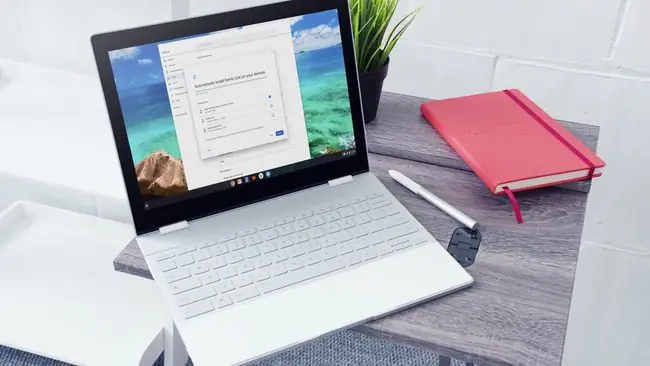
Yuav ua li cas teeb tsa Chromebook Parental Controls
Txoj hauv kev zoo tshaj los teeb tsa Chromebook niam txiv tswj yog Google Family Link. Google Family Link yog ib qho kev pabcuam tshwj xeeb uas tso cai rau koj los tswj cov niam txiv rau koj tus menyuam tus lej Google, txawm lawv siv qhov twg.
- Txhawm rau teeb tsa thiab saib xyuas Chromebook niam txiv kev tswj hwm, koj yuav tsum tau nruab Google Family Link For Parents app. Qhib lub app thiab teeb tsa koj tus kheej Google account ua Tus Thawj Saib Xyuas Tsev Neeg.
-
Ntawm Chromebook, xaiv lub sijhawm ntawm kaum sab xis ntawm lub qhov rais, tom qab ntawd xaiv lub Settings icon. Xaiv Pab neeg > Setup.

Image -
Ua tiav los ntawm tus wizard, lees paub koj tus menyuam lub Google account thiab nkag mus rau Google account uas koj yuav siv los saib xyuas nrog. Koj thiab koj tus menyuam yuav tsum tau sau koj tus passwords.
-
Thaum qhov no ua tiav, koj yuav pom Manage filters & settings qhov rai uas koj tuaj yeem teeb tsa Chromebook niam txiv tswj. Xaiv Next thaum koj ua tiav.

Image Google cia li teeb tsa lub neej ntawd tswj rau yam uas niam txiv feem ntau siv rau tus menyuam hnub nyoog teev nyob rau hauv koj tus menyuam Google account profile, yog li xyuas kom meej tias qhov profile yog qhov tseeb ua ntej ua tiav qhov teeb tsa no. Koj tuaj yeem hloov kho cov teeb tsa no los ntawm koj lub Family Link app ntawm koj lub xov tooj ntawm tes.
-
Nyob ntawm Tau nruab Family Link ntawm koj lub cuab yeej qhov rai, xyuas kom tseeb tias Chromebook koj xav tswj tau raug xaiv. Xaiv Install kom tiav.

Image -
Thaum kev teeb tsa tiav lawm, koj yuav raug ceeb toom kom tawm ntawm koj tus menyuam tus lej Google. Lub sijhawm tom ntej koj tus menyuam nkag rau hauv lawv lub Chromebook, txhua qhov kev tswj xyuas niam txiv yuav qhib.
Siv Chromebook Parental Controls
Txhawm rau hloov kho Chromebook niam txiv kev tswj hwm rau koj tus menyuam, qhib Family Link for Parents app hauv koj lub xov tooj. Xaiv tus menyuam uas koj xav saib xyuas, tom qab ntawd coj mus rhaub View nyob rau sab xis sab xis. Scroll cia rau ntawm Settings thiab coj mus rhaub Manage Settings
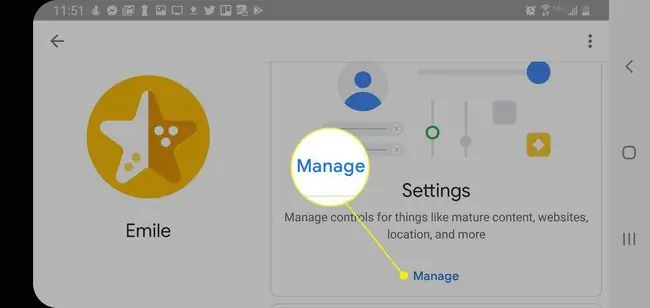
Nyob hauv seem no, koj tuaj yeem teeb tsa tag nrho cov kev tswj xyuas niam txiv hauv qab no rau koj tus menyuam Chromebook:
- Google Play: Xav tau kev pom zoo rau kev yuav khoom thiab txwv cov ntsiab lus los ntawm kev ntaus nqi hauv Google Play Store.
- Google Chrome: Cia Google lim cov ntsiab lus tsis tsim nyog hauv Chrome, lossis txwv koj tus menyuam rau cov vev xaib hauv koj tus kheej daim ntawv teev npe.
- Google Search: Qhib SafeSearch kom koj tus menyuam tsis tuaj yeem tshawb Google rau cov ntsiab lus tsis tsim nyog.
- YouTube: Qhib hom txwv los thaiv cov ntsiab lus video paub tab hauv YouTube.
- Account Info: Saib xyuas koj tus menyuam cov ntaub ntawv account kom lawv tsis tuaj yeem hloov kho lawv Hnub Yug.
- Ntau | Tswj kev kos npe rau: Yuav tsum tau txais kev pom zoo ua ntej koj tus menyuam tuaj yeem nkag rau hauv lawv lub Chromebook ntaus ntawv.
- Ntau | Tswj Google kev ua si: Qhib "Tsuas yog niam txiv" rau kev tswj hwm kev ua ub no.
Teeb tsa Chromebook Lub Sijhawm Tso Tawm Sijhawm
Txhim kho lub sijhawm tshuaj ntsuam Chromebook yog txoj hauv kev muaj zog kom paub tseeb tias koj tus menyuam tsis tau txais lub sijhawm tshuaj ntsuam ntau dhau txhua hnub.
-
Ntawm koj tus menyuam lub vijtsam hauv koj lub Family Link app, nqes mus rau Screen lub sijhawm thiab coj mus rhaub Teeb.

Image -
Txhawm rau teeb tsa cov kev txwv txhua hnub, coj mus rhaub Txhua Hnub , coj mus rhaub rau Tseem teem sijhawm toggle kom qhib nws, tom qab ntawd xaiv hnub ntawm lub lim tiam koj xav tswj.

Image -
Xaiv ib hnub twg los ntxiv lossis rho tawm cov sijhawm tso cai tshuaj ntsuam rau hnub ntawd.

Image -
Coj mus rhaub rau Lub Sijhawm Nthuavtab, thiab rov ua cov txheej txheem tib yam li saum toj no. Thaum koj xaiv ib hnub, koj tuaj yeem teeb tsa Chromebook kom kaw lub sijhawm tshwj xeeb thaum hmo ntuj, thiab qhib lub sijhawm teem rau sawv ntxov.

Image
kab hauv qab
Yog tias koj tab tom teeb tsa Chromebook tshiab rau koj tus menyuam siv lawv tus kheej Google Account nrog Family Link enabled, lawv tuaj yeem txuas lub tsev kawm ntawv tus account thiab nkag mus rau cov apps xws li Google Classroom. Txoj kev ntawd, cov niam txiv tuaj yeem saib xyuas lawv cov menyuam kev ua si hauv internet thaum lawv ua homework.
Chromebook Parent Controls Limitations
Cov menyuam yaus ntse heev thaum nws los nrhiav txoj hauv kev nyob ib puag ncig kev txwv, yog li nco ntsoov kaw Guest Mode thiab txwv kev nkag mus rau koj tus as-qhauj thiab koj tus menyuam tus lej nkaus xwb.
Txhawm rau nrhiav cov teeb tsa no, qhib Chromebook Chaw, tom qab ntawd xaiv Tswj lwm tus neeg. Xaiv txwv kev nkag mus rau cov neeg siv hauv qab no thiab tsuas yog suav nrog koj tus lej thiab koj tus menyuam tus lej.
Txhawm rau kaw Guest browsing, tua Enable Guest browsing hauv Manage other people window.
Ntxiv thiab, thaum Google ua qhov zoo tshaj plaws los khaws nws cov npe ntawm cov vev xaib tshiab, nws tseem ua tau qee qhov chaw tsis nyob hauv daim ntawv teev npe, thiab Family Link yuav tsis tiv thaiv los ntawm malware thaum koj tus menyuam rub tawm cov ntaub ntawv.
Ib txoj hauv kev los tiv thaiv koj tus menyuam los ntawm qhov no yog siv koj tus kheej lub vev xaib npe tsis yog Google lub lim. Qhov no yog ib txoj hauv kev kaw ntau dua zoo dua rau cov menyuam yaus uas koj tsuas xav nkag mus rau qhov kev xaiv tsawg heev ntawm cov vev xaib.






